windows10正式版发布的时间并不长,用户在使用新系统时仍会遇到不少问题。比如,有位Win10系统64位用户,在打开电脑设置时,发现电脑出现了Explore.EXE错误,且还会提示“找不到元素”
windows10正式版发布的时间并不长,用户在使用新系统时仍会遇到不少问题。比如,有位Win10系统64位用户,在打开电脑设置时,发现电脑出现了Explore.EXE错误,且还会提示“找不到元素”。这该怎么办呢?下面,就随小编看看该问题的具体解决方法。
推荐:windows10系统下载64位
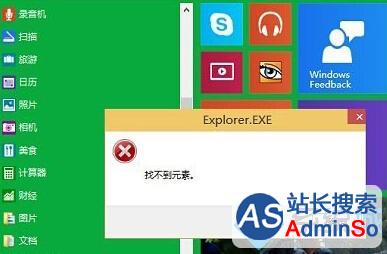
解决方法如下:
1、鼠标右键单击任务栏,选择属性,打开任务栏和开始菜单属性;
2、取消“使用‘开始’菜单而非‘开始’屏幕”。
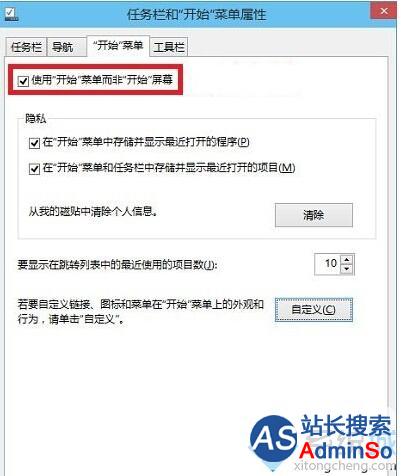
3、点击确定就可以了。
Win10系统出现Explore.EXE错误提示找不到元素的解决方法就介绍到这里了。大家在使用Win10系统过程中,也遇到同样问题的话,不妨试试小编的方法!
标签: Win10 系统 出现 Explore.EXE 错误 提示 不到 元素 如何
声明:本文内容来源自网络,文字、图片等素材版权属于原作者,平台转载素材出于传递更多信息,文章内容仅供参考与学习,切勿作为商业目的使用。如果侵害了您的合法权益,请您及时与我们联系,我们会在第一时间进行处理!我们尊重版权,也致力于保护版权,站搜网感谢您的分享!






